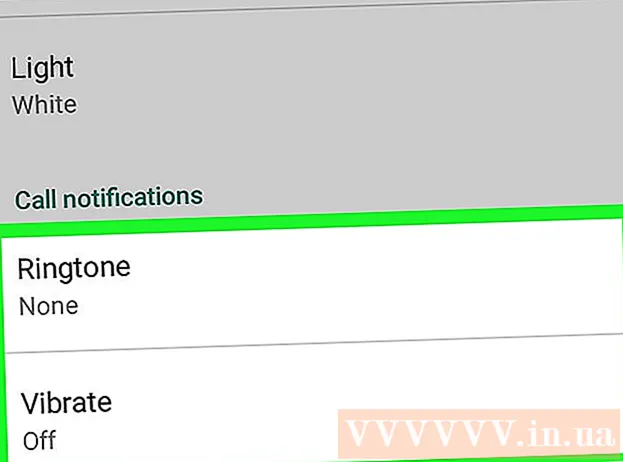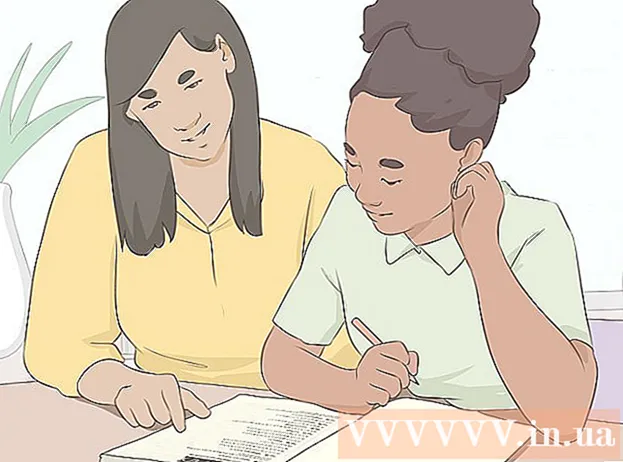Autor:
Gregory Harris
Loomise Kuupäev:
10 Aprill 2021
Värskenduse Kuupäev:
1 Juuli 2024

Sisu
Kui lingite oma Twitteri konto oma Facebooki kontoga, postitatakse teie säutsud automaatselt teie Facebooki lehele. See aitab teil jõuda rohkemate jälgijateni ja muudab suhtlemise üldiselt mugavamaks. Kui soovite oma Twitteri konto oma Facebooki kontoga linkida, järgige neid lihtsaid samme ja olete minuti pärast valmis.
Sammud
 1 Logige Twitterisse sisse. Sisestage oma kasutajanimi ja parool.
1 Logige Twitterisse sisse. Sisestage oma kasutajanimi ja parool.  2 Klõpsake avalehe paremas ülanurgas asuvat hammasratast. See asub otsinguriba ja uue säutsu koostamise nupu vahel.
2 Klõpsake avalehe paremas ülanurgas asuvat hammasratast. See asub otsinguriba ja uue säutsu koostamise nupu vahel.  3 Valige Seaded. See on rippmenüü allservast teine üksus.
3 Valige Seaded. See on rippmenüü allservast teine üksus. 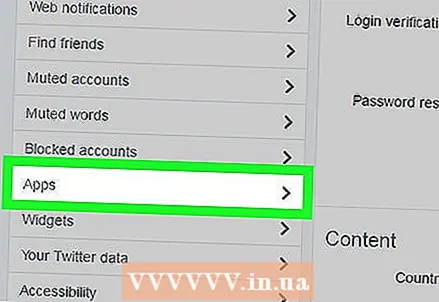 4 Valige Profiil. See on neljas menüüeleht lehe vasakus servas altpoolt.
4 Valige Profiil. See on neljas menüüeleht lehe vasakus servas altpoolt.  5 Valige Ühenda Facebookiga. See on viimane valik profiili seadete lehe allosas. Kerige alla, et teda leida. Pärast selle valiku valimist avaneb uus brauseriaken.
5 Valige Ühenda Facebookiga. See on viimane valik profiili seadete lehe allosas. Kerige alla, et teda leida. Pärast selle valiku valimist avaneb uus brauseriaken. 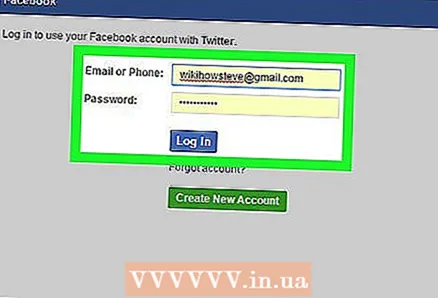 6 Klõpsake nuppu Logi sisse Facebookiga.
6 Klõpsake nuppu Logi sisse Facebookiga.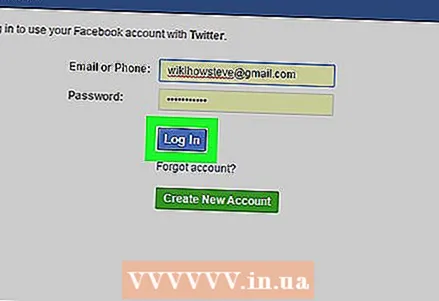 7 Logige Facebooki sisse. Sisestage oma Facebooki e-posti aadress ja parool.Kui Facebook on juba avatud, ei pea te seda tegema. Twitter küsib seejärel luba teie nimel postitamiseks.
7 Logige Facebooki sisse. Sisestage oma Facebooki e-posti aadress ja parool.Kui Facebook on juba avatud, ei pea te seda tegema. Twitter küsib seejärel luba teie nimel postitamiseks.  8 Klõpsake nuppu Luba. Teie säutsud postitatakse nüüd automaatselt Facebooki ja kuvatakse teie kasutajanimi. Vastuseid ei avaldata.
8 Klõpsake nuppu Luba. Teie säutsud postitatakse nüüd automaatselt Facebooki ja kuvatakse teie kasutajanimi. Vastuseid ei avaldata. - Kerige oma profiili allossa, et kontrollida, kas ühendus õnnestus. See peaks lugema "Teie konto on Facebookiga ühendatud".
 9 Valige soovitud suvandid. Twitter lisab teie säutsud automaatselt teie profiilile ja teie Facebooki lehele. Kui te seda ei soovi, tühjendage seadetes vastavad märkeruudud.
9 Valige soovitud suvandid. Twitter lisab teie säutsud automaatselt teie profiilile ja teie Facebooki lehele. Kui te seda ei soovi, tühjendage seadetes vastavad märkeruudud.
Näpunäiteid
- Facebooki Twitteriga ühendamiseks peate järgima muid samme, kuid see on ka väga lihtne.
- Twitteri Facebookist lahtiühendamine on sama lihtne kui ühenduse loomine. Peate kerima Twitteri profiili seadete lehte alla ja klõpsama nuppu Keela.